Menù
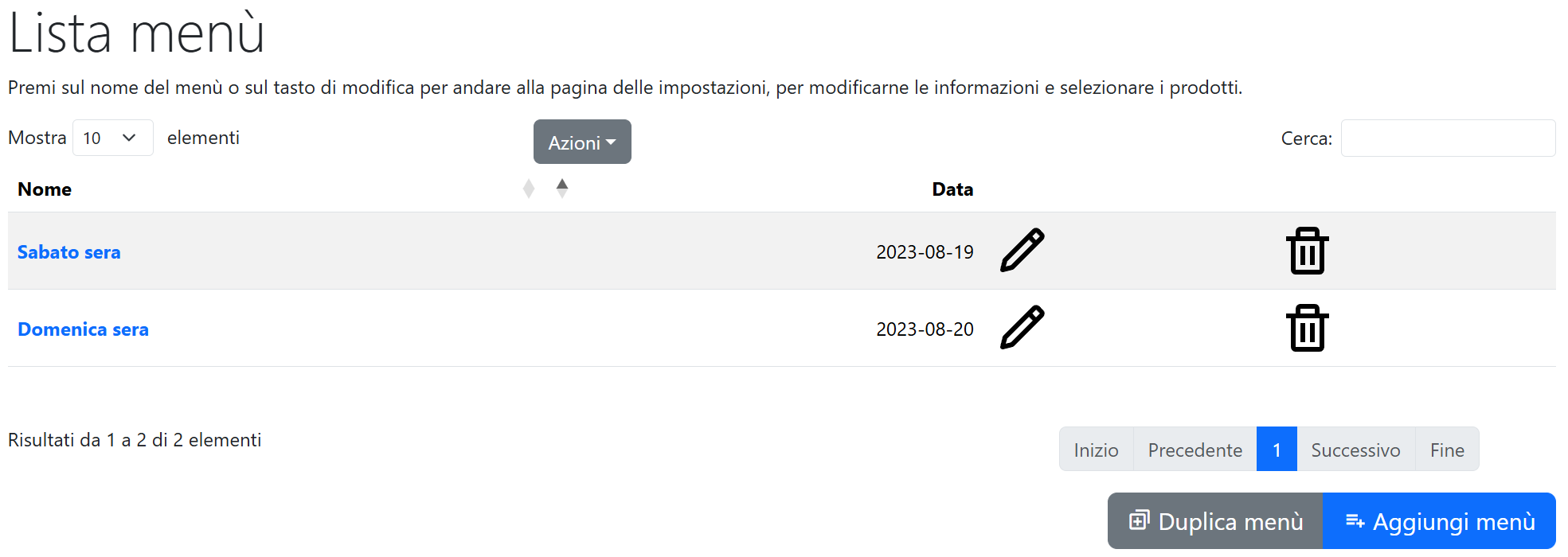 In questa sezione è possibile gestire i menù registrati all'interno del gestionale.
In questa sezione è possibile gestire i menù registrati all'interno del gestionale.
Creare un nuovo menù
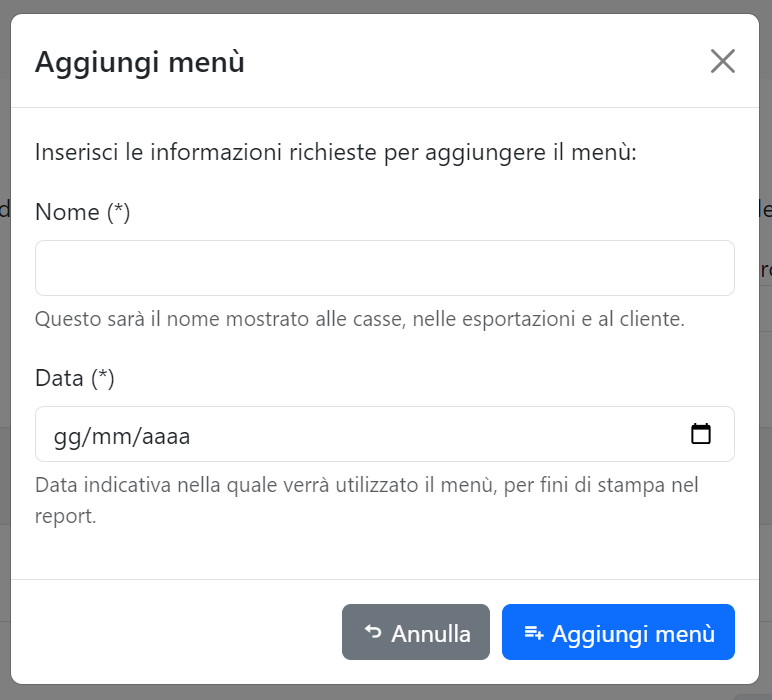
Per creare uno nuovo menù, premere il pulsante Aggiungi menù e compilare il form con i dati richiesti:
- Nome: inserire il nome del menù
- Data: selezionare la data nella quale il menù sarà utilizzato. Questo valore non è vincolante per l'utilizzo del menù, ma può essere utile per tenere traccia delle vendite in relazione ai giorni dell'evento. Si può inserire una data nel formato
gg/mm/aaaaoppure selezionarla dal calendario(premendo sull'icona del calendario).
Il nome dei menù deve essere univoco. Non è possibile creare due menù con lo stesso nome.
Se è presente un menù con nome "TEST", questo non sarà conteggiato nel report generale di tutti i menù.
Per ulteriori informazioni, consultare la sezione Report.
Una volta premuto il pulsante di conferma, sarà possibile vedere una nuova riga nella tabella dei menù.
A questo punto, per poter aggiungere i prodotti al menù, premere il pulsante di modifica (matita stilizzata) nella riga corrispondente al menù appena creato oppure premere sul nome del menù. A questo punto si verrà reindirizzati alla pagina di gestione del menù, simile a quella indicata di seguito:
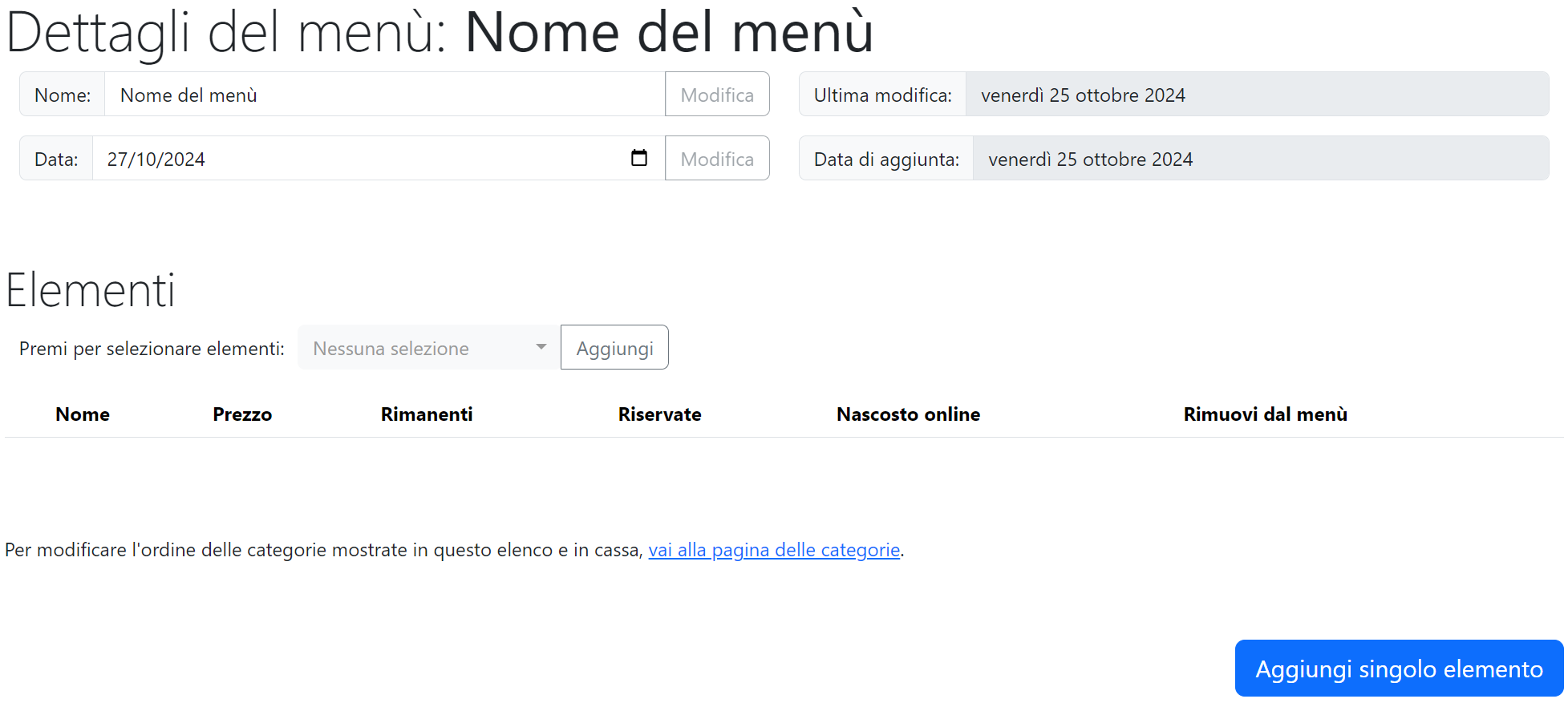
Aggiunta di prodotti al menù
Per aggiungere un prodotto o un pacchetto al menù, seguire le seguenti istruzioni:
- Raggiungere la pagina di gestione del menù (vedi sezione dedicata)
- Se si vuole aggiungere un prodotto o un pacchetto, premere il pulsante
Aggiungi singolo elementoe compilare il modulo con i dati richiesti. La quantità non è necessaria. - Se si vuole aggiungere contemporaneamente più prodotti o pacchetti, premere la lista a discesa sotto al titolo
Elementi, selezionare il prodotto o il pacchetto desiderato e premere il pulsanteAggiungi.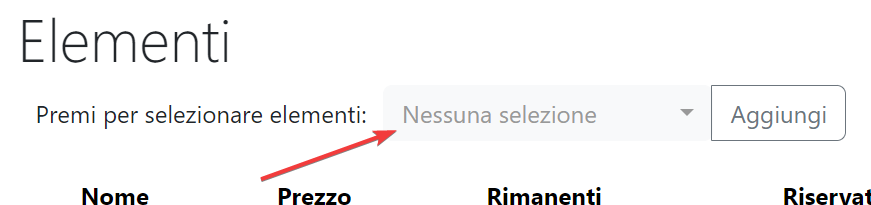
Modifica delle rimanenze di un prodotto o un pacchetto
Per modificare le rimanenze di un prodotto o un pacchetto all'interno di un menù, raggiungere la pagina di gestione del menù (vedi sezione dedicata) e inserire un valore nel campo corrispondende, nella colonna "Rimanenti" della tabella, e premere il tasto Modifica.
Per impostare le rimanenze a illimitate, inserire il valore -1 oppure svuotare il campo di inserimento e premere il tasto Modifica.
Per impedire l'ordine online di un prodotto o un pacchetto, abilitare il check "Nascosto online" per quell'elemento.
Raggiungere la pagina di gestione del menù
Per modificare un menù, le rimanenze e gli elementi che contiene, premere il pulsante di modifica (matita stilizzata) nella riga corrispondente al menù che si intende modificare.
Eliminare un menù
Per eliminare un menù, premere il pulsante di eliminazione (cestino stilizzato) nella riga corrispondente al menù che si intende eliminare.
Per eliminare un menù, non devono esserci ordini all'interno di esso. Se si tenta di eliminare un menù con ordini ancora associati, verrà visualizzato un messaggio di errore e il menù non verrà eliminato. Prima di eliminare un menù, è necessario eliminare gli ordini che contiene.